win10改本地账户 Win10本地用户账户名称如何更改
更新时间:2024-07-04 10:00:40作者:yang
在使用Windows 10操作系统时,我们常常需要设置本地用户账户来管理个人信息和文件,有时候我们可能会觉得当前账户名称不够符合个人喜好或需求,想要进行更改。Win10本地用户账户名称如何更改呢?下面就让我们一起来了解一下这个操作的方法和步骤。
方法如下:
1.在Windows10桌面依次点击“开始/Windows系统/控制面板”菜单项
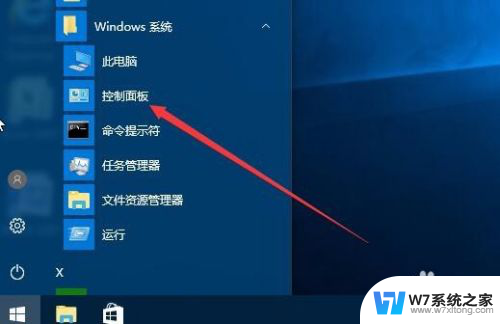
2.在打开的控制面板窗口中,我们点击“用户账户”图标
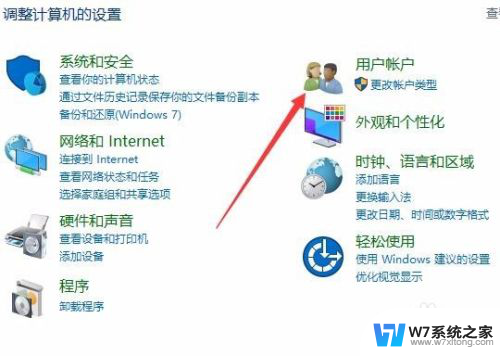
3.在打开的用户账户窗口中点击“更改账户”快捷链接
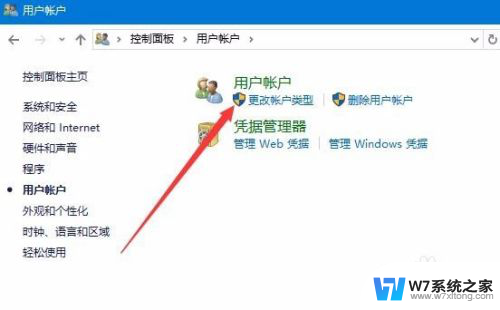
4.这时会打开管理账户的窗口,在窗口中显示出了所有的本地账户名称。选择一个要修改的用户名
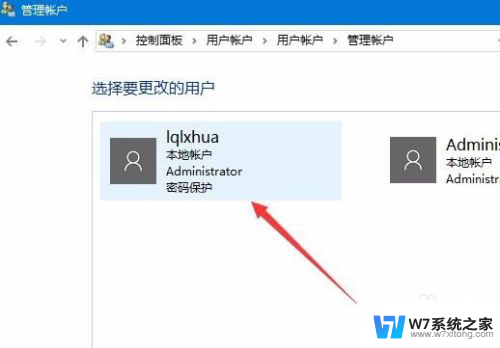
5.在弹出的窗口中点击“更改账户名称”快捷链接
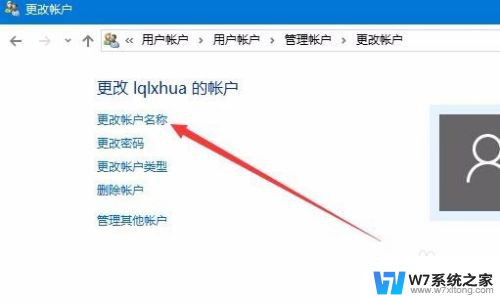
6.接着会弹出一个输入新账户名称的窗口,在这里输入新的账户名。然后点击“更改”按钮就可以了。

7.注销后发现现在修改的账户名已生效,可以使用新的账户名来登录了。
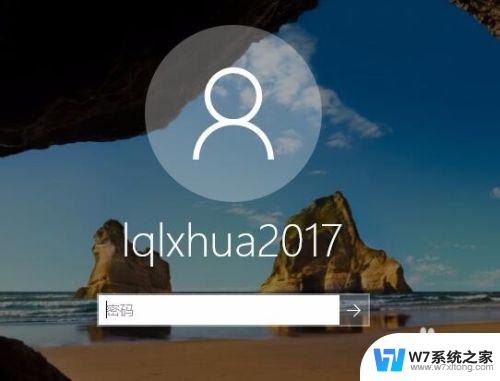
以上是win10改本地账户的全部步骤,如果还有不清楚的用户可以参考一下小编的操作方法,希望对大家有所帮助。
win10改本地账户 Win10本地用户账户名称如何更改相关教程
-
 电脑账户名称在哪里修改win10 Win10用户账户名称修改方法
电脑账户名称在哪里修改win10 Win10用户账户名称修改方法2024-10-06
-
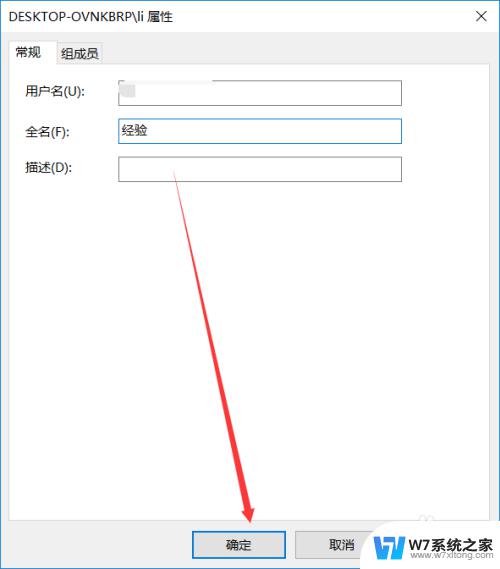 win10更改登录账户名称 win10账户名称修改教程
win10更改登录账户名称 win10账户名称修改教程2024-04-11
-
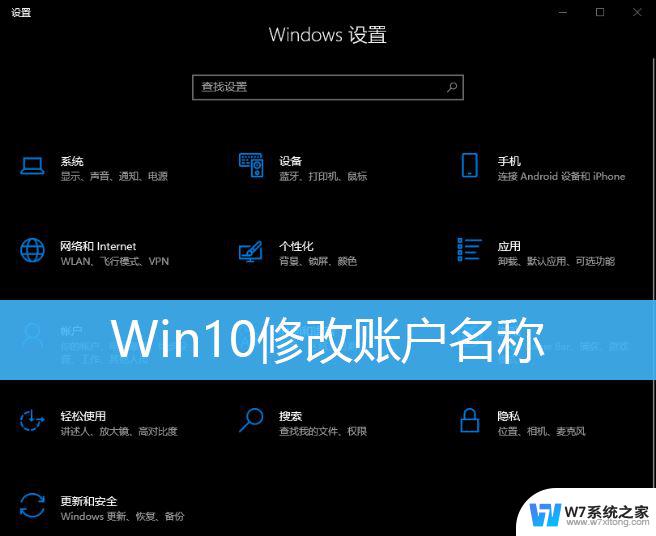 window10怎么更换账户名称 Win10如何修改账户名称
window10怎么更换账户名称 Win10如何修改账户名称2024-09-15
-
 怎样修改win10登录用户名 Win10如何更改账户名称
怎样修改win10登录用户名 Win10如何更改账户名称2024-09-23
- win10添加账户 本地用户和组 win10本地用户和组添加失败怎么办
- 管理员账户可以更改自己的名称吗 如何在win10中更改管理员账户名字
- 电脑用户名修改win10 win10管理员账户怎么修改名称
- win10 改用户名称 win10如何更改用户类型
- win10切换微软账户 WIN10怎么切换本地账户和微软账户
- win10改账户名字 Windows10修改账户名称的教程
- w10系统玩地下城fps很低 地下城与勇士Win10系统卡顿怎么办
- win10怎么设置两个显示器 win10双显示器设置方法
- 戴尔win10系统怎么恢复 戴尔win10电脑出厂设置恢复指南
- 电脑不能切换窗口怎么办 win10按Alt Tab键无法切换窗口
- 新买电脑的激活win10密钥 如何找到本机Win10系统的激活码
- 电脑不识别sd卡怎么办 win10更新后sd卡无法识别怎么处理
win10系统教程推荐
- 1 新买电脑的激活win10密钥 如何找到本机Win10系统的激活码
- 2 win10蓝屏打不开 win10开机蓝屏无法进入系统怎么办
- 3 windows10怎么添加英文键盘 win10如何在任务栏添加英文键盘
- 4 win10修改msconfig无法开机 Win10修改msconfig后无法启动怎么办
- 5 程序字体大小怎么设置 Windows10如何调整桌面图标大小
- 6 电脑状态栏透明度怎么设置 win10系统任务栏透明度调整步骤
- 7 win10怎么进行系统还原 Win10系统怎么进行备份和还原
- 8 win10怎么查看密钥期限 Win10激活到期时间怎么查看
- 9 关机后停止usb供电 win10关机时USB供电设置方法
- 10 windows超级用户名 Win10怎样编辑超级管理员Administrator用户名